如果你的 服务器 是2003的,它默认只支持.net,不支持asp所以须进行以下操作:
打开iis6.0里面的本地计算机->Web服务扩展
把active server pages 允许就行了。
问题1:未启用父路径
症状举例:
Server.MapPath() 错误 ‘ASP 0175 : 80004005’
不允许的 Path 字符
/0709/dqyllhsub/news/OpenDatabase.asp,行 4
在 MapPath 的 Path 参数中不允许字符 ‘..’。
原因分析:
许多Web页面里要用到诸如../格式的语句(即回到上一层的页面,也就是父路径),而IIS6.0出于安全考虑,这一选项默认是关闭的。
解决方法:
在IIS中 属性->主目录->配置->选项中。把”启用父路径“前面打上勾。确认刷新。
问题2:ASP的Web扩展配置不当(同样适用于ASP.NET、CGI)
症状举例:
HTTP 错误 404 – 文件或目录未找到。
原因分析:
在IIS6.0中新增了web程序扩展这一选项,你可以在其中对ASP、ASP.NET、CGI、IDC等程序进行允许或禁止,默认情况下ASP等程序是禁止的。
解决方法:
在IIS中的Web服务扩展中选中Active Server Pages,点击“允许”。
问题3:身份认证配置不当[/b]
症状举例:
HTTP 错误 401.2 – 未经授权:访问由于服务器配置被拒绝。
原因分析:IIS 支持以下几种 Web 身份验证方法:
匿名身份验证
IIS 创建 IUSR_计算机名称 帐户(其中 计算机名称 是正在运行 IIS 的服务器的名称),用来在匿名用户请求 Web 内容时对他们进行身份验证。此帐户授予用户本地登录权限。你可以将匿名用户访问重置为使用任何有效的 Windows 帐户。
基本身份验证
使用基本身份验证可限制对 NTFS 格式 Web 服务器上的文件的访问。使用基本身份验证,用户必须输入凭据,而且访问是基于用户 ID 的。用户 ID 和密码都以明文形式在网络间进行发送。
Windows 集成身份验证
Windows 集成身份验证比基本身份验证安全,而且在用户具有 Windows 域帐户的内部网环境中能很好地发挥作用。在集成的 Windows 身份验证中,浏览器尝试使用当前用户在域登录过程中使用的凭据,如果尝试失败,就会提示该用户输入用户名和密码。如果你使用集成的 Windows 身份验证,则用户的密码将不传送到服务器。如果该用户作为域用户登录到本地计算机,则他在访问此域中的网络计算机时不必再次进行身份验证。
摘要身份验证
摘要身份验证克服了基本身份验证的许多缺点。在使用摘要身份验证时,密码不是以明文形式发送的。另外,你可以通过代理服务器使用摘要身份验证。摘要身份验证使用一种挑战/响应机制(集成 Windows 身份验证使用的机制),其中的密码是以加密形式发送的。
.NET Passport 身份验证
Microsoft .NET Passport 是一项用户身份验证服务,它允许单一签入安全性,可使用户在访问启用了 .NET Passport 的 Web 站点和服务时更加安全。启用了 .NET Passport 的站点会依靠 .NET Passport 中央服务器来对用户进行身份验证。但是,该中心服务器不会授权或拒绝特定用户访问各个启用了 .NET Passport 的站点。
解决方法:
根据需要配置不同的身份认证(一般为匿名身份认证,这是大多数站点使用的认证方法)。认证选项在IIS的属性->安全性->身份验证和访问控制下配置。

问题4:IP限制配置不当
症状举例:
HTTP 错误 403.6 – 禁止访问:客户端的 IP 地址被拒绝。
原因分析:
IIS提供了IP限制的机制,你可以通过配置来限制某些IP不能访问站点,或者限制仅仅只有某些IP可以访问站点,而如果客户端在被你阻止的IP范围内,或者不在你允许的范围内,则会出现错误提示。
解决方法:
进入IIS的属性->安全性->IP地址和域名限制。如果要限制某些IP地址的访问,需要选择授权访问,点添加选择不允许的IP地址。反之则可以只允许某些IP地址的访问。
问题5:IUSR账号被禁用[/b]
症状举例:
HTTP 错误 401.1 – 未经授权:访问由于凭据无效被拒绝。
原因分析:
由于用户匿名访问使用的账号是IUSR_机器名,因此如果此账号被禁用,将造成用户无法访问。
解决办法:
控制面板->管理工具->计算机管理->本地用户和组,将IUSR_机器名账号启用。
问题6:NTFS权限设置不当
症状举例:
HTTP 错误 401.3 – 未经授权:访问由于 ACL 对所请求资源的设置被拒绝。
原因分析:
Web客户端的用户隶属于user组,因此,如果该文件的NTFS权限不足(例如没有读权限),则会导致页面无法访问。
解决办法:
进入该文件夹的安全选项卡,配置user的权限,至少要给读权限。关于NTFS权限设置这里不再馈述。
问题7:IWAM账号不同步
症状举例:
HTTP 500 – 内部服务器错误
原因分析:
IWAM账号是安装IIS时系统自动建立的一个内置账号。IWAM账号建立后被Active Directory、IIS metabase数据库和COM+应用程序三方共同使用,账号密码被三方分别保存,并由操作系统负责这三方保存的IWAM密码的同步工作。系统对IWAM账号的密码同步工作有时会失效,导致IWAM账号所用密码不统一。
解决办法:
如果存在AD,选择开始->程序->管理工具->Active Directory用户和计算机。为IWAM账号设置密码。
运行c:\Inetpub\AdminScripts>adsutil SET w3svc/WAMUserPass +密码 同步IIS metabase数据库密码
运行cscript c:\inetpub\adminscripts\synciwam.vbs -v 同步IWAM账号在COM+应用程序中的密码
问题8:MIME设置问题导致某些类型文件无法下载(以ISO为例)
症状举例:
HTTP 错误 404 – 文件或目录未找到。
原因分析:
IIS6.0取消了对某些MIME类型的支持,例如ISO,致使客户端下载出错。
解决方法:
在IIS中 属性->HTTP头->MIME类型->新建。在随后的对话框中,扩展名填入.ISO,MIME类型是application。
另外,防火墙阻止,ODBC配置错误,Web服务器性能限制,线程限制等因素也是造成IIS服务器无法访问的可能原因,这里就不再一一馈述了。
宽待一般出现数字都代表什么?
重装网卡驱动,另外,电源电压不稳也有可能造成这种情况。 宽带adsl拨号上网用户经常会碰到“错误678”的故障提示:一直上网正常,但某一天突然上不了了,拨号连接时出现“错误678”等提示,一般用户对这种故障是束手无策,有的还怀疑是不是密码被盗了?总的来说,对这种故障的具体原因不太好判断,但经过分析,绝大部分情况下还是能够顺利解决的。 下面就对这种故障发生的原因和解决办法阐述如下: 一、“错误678”是什么意思? 宽带adsl拨号上网使用pppoe协议连接,通过电话线传输数据,使用adsl专用modem实现数据的调制解调,错误提示678的含义是:远程计算机无响应,意思是从计算机发出指令到网卡向外发送数据,包括电话线的传输,局端(电信局机房端)端子板的端口处理到返回数据到计算机的过程中数据传输出问题都会提示678错误。 简单地说就是网络不通了。 二、用户在遇到“错误678”的常见解决思路和步骤: 1、最近你的计算机有没有动过?特别是ADSL Modem连线、线路有没有动过?请先检查“猫”上信号灯是不是会闪(猫不同,指示灯也不同,主要有dsl、adsl,line,link,@等都是宽带信号指示灯),如果要闪,检查线路有没有接对(主要是分离器上,有三个口,每个口对应一根线,接法是总线就是进线接line口,电话机接phone口,另外modem或adsl接宽带猫,你也可以直接将电话进线接在猫上试,这样可以排除分离器坏),如果接对还是闪,检查电话线路是不是有接头,线路氧化接触不好也会出现信号定不住(电话线进猫的水晶头或线有问题,也会造成线路不通。 ) 2、确认adsl modem拨号正常,因为网卡自动获取的IP没有清除,所以再次拨号的时候网卡无法获取新的IP地址会提示678,操作方法是:关闭adsl modem,进入控制面板的网络连接右击本地连接选择禁用,5秒钟后右击本地连接选择启用,然后打开adsl modem拨号即可; 3、如果第一步无效,则在关闭adsl modem的情况下,仍然禁用本地连接(网卡),重启计算机,然后启用本地连接(网卡),再打开adsl modem即可解决; 4、如果上述步骤都无法解决,查看网卡灯是否亮,如果网卡灯不亮,检查网卡和网线。 5、如果网卡灯正常1,2步无法解决则卸载网卡驱动,重装网卡驱动。 6、如果上述操作无效联系电信部门确认端口。 笔者在家中上网也曾遇到过“678”错误,刚开始什么问题也检查不出来,后来发现是电信局那边的端口松动了,导致线路不通。 7、还有一种情况,笔者也曾碰到过,如果你的家中有两台以上的电脑,用来接电脑的HUB端口损坏的话,也会出现“678错误”,这时更换一个好的端口就可以了。 8、有些经过电信检测后网络情况正常,也出现了错误“678”的提示,这时要考虑使用过程中各种应用软件的冲突,同样也会引发网络不通。 如“雅虎小助手”、杀毒软件或者防火墙等出现异常引发错误“678”提示的现象。 所以,在您发现错误“678”的提示时,可以先尝试暂时卸载“雅虎小助手”、退出杀毒软件或者暂时关闭防火墙,重新进行连接,试试看是否能够解决问题。 9、万不得已时,可以用重新启动“猫”和计算机的办法来解决,看看能不能奏效
打开网站出现Service Unavailable是什么意思?怎么解决?
1. 先简单说一下:网站访问出现 Service Unavailable大多出现在windows IIS服务器中,很多时候是由于网站空间服务器的配置,或者资源限制导致的不足以承受运行的情况,有些是买的时候,不知道有所限制 而不能满足程序的运营需求,最好是联系服务商查阅相关日志,对症下药,如果撑不住最好更换服务器。 2. 出现这种情况是由于您的网站超过了系统资源限制(CPU或者IIS)造成的,这个现象在WINDOWS2003+IIS6的环境下都会出现,主要是程序占用资源太多。 不同的程序占用的资源都不一样,这个跟程序设计的合理性和优化程度有关;3. 另外,一些死循环程序,或者不优化的程序都会占用太多的系统资源,而系统资源明显是有限的。 如果一个网站的程序占资源太多或者发生太多的错误,系统日志就会提示:“应用程序池 User_pooll 被自动禁用,原因是为此应用程序池提供服务的进程中出现一系列错误, 或者提示:应用程序池 User_pooll 超过了其作业限制设置。 更多信息,请参阅微软官方的帮助和支持中心。 4. 一般的小问题访问网站提示:Service Unavailable,一般系统会在30秒左右恢复正常,多刷新几次就能正常访问了。 但是这个时间恢复后因为访问量太大在极短的时间网站又不能上了。 另外,如果网站当前访问人数过多,超过了系统的iis连接数(或CPU峰值)限制,也会出现Service Unavailable的提示(win2k主机下出现连接过多就会提示:连接过多,请稍后再试;而win2003的主机刚直接提示:Service Unavailable)如果经常出现类似的错误,请及时优化网站程序,或者升级你的主机至更高的款型,以获得更多的系统资源。 5. 网站超CPU的四种可能原因:一.网站攻击二.程序设计不合理,资源占用高,或本身在做占资源的操作,如采集三.访问量过大四.有搜索蜘蛛收录6. 程序占用资源太多的原因: 有一个或多个ACCESS数据库在多次读写过程中损坏,微软的MDAC系统在写入这个损坏的ACCESS文件时,ASP线程处于BLOCK状态,结果其他线程只能等待,IIS被死锁了,全部的CPU时间都消耗在DLLHOST(ASP进程)中。 参考解决办法: 压缩和修复我的数据库 下载数据库文件--[如果是的扩展名,请改为的扩展名]--用ACCESS打开--选择工具--数据库实用工具--压缩和修复数据库--[改回的扩展名]--上传覆盖原来数据库文件。 7. 注册了不良的Com组件,特别是用VB开发的ACTIVE X控件,可能导致占用内存使用量不断增长 参考解决办法:尽量减少或避免非官方或是客户要求的不必要的组件8. 多媒体等文件下载占用服务器带宽 参考解决办法:停止下载9. 程序问题,需要及时的关闭不再使用的数据库,以避免一直占用服务器资源 在 连接数据库字符串语句中加入如下 sub endConnection() set conn=nothing end sub 其它程序问题:把IE选项里 显示友好HTTP错误信息 的勾取消掉,再访问网站看出现什么错误信息,然后再调试。 10. 上传重要的数据库等文件更新,由于正处于受访问状态,可能导致瞬间占用率上升 一般此情况较少,若有出现此情况时,可能有必要先暂停站点,再作更新ACCESS论坛(如动W)大了以后就很容易出现数据库方面的问题,当你的论坛数据库在30M以上,帖子5万左右,可能就会出现数据库吃不消的情况,建议取消程序中使用的on error resume next这个容错语句,对错误进行调试。 临时解决办法:定期删除多余的数据、压缩数据库,限制论坛灌水,甚至限制论坛注册。 如果是ASP论坛,可以使用分表储存功能,会有较好的效果 比较长远办法:更换论坛和数据库,一般都采用商业版本+MSSQL 的方案来解决。
如何解决W3WP.EXE这个进程占用内存太多的问题!
在IIS6下,经常出现w3wp的内存占用不能及时释放,从而导致服务器响应速度很慢。 今天研究了一下,可以做以下配置:1、在IIS中对每个网站进行单独的应用程序池配置。 即互相之间不影响。 2、设置应用程序池的回收时间,默认为1720小时,可以根据情况修改。 同时,设置同时运行的w3wp进程数目为1。 再设置当内存或者cpu占用超过多少,就自动回收内存例如我的设置: 虚拟内存上限300M,物理内存上限800M; CPU最大使用率21%,刷新率1分钟查看PID方法:(一般来说,这样就可以解决了。 但仍然会出现个别网站因为程序问题,不能正确释放。 那么,怎么样才能找到是哪一个网站的?1、在任务管理器中增加显示pid字段。 就可以看到占用内存或者cpu最高的进程pid2、在命令提示符下运行iisapp -a。 注意,第一次运行,会提示没有js支持,点击确定。 然后再次运行就可以了。 这样就可以看到pid对应的应用程序池3、到iis中察看该应用程序池对应的网站,就ok了)





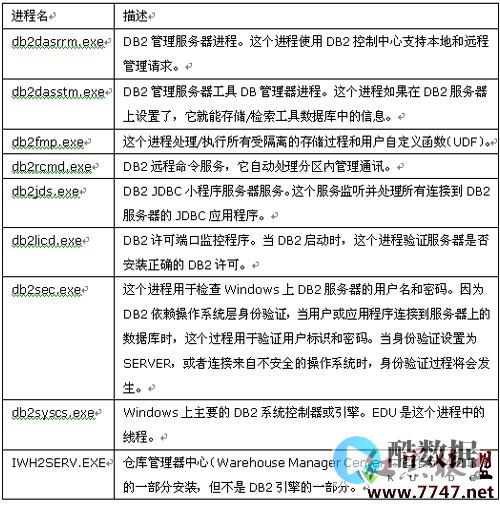
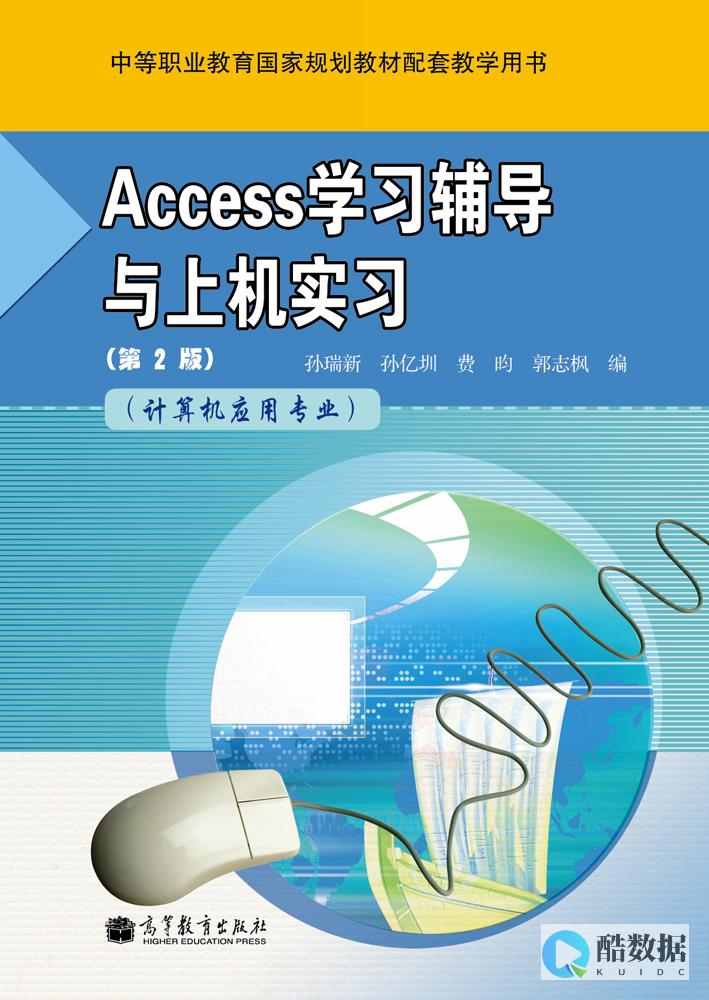


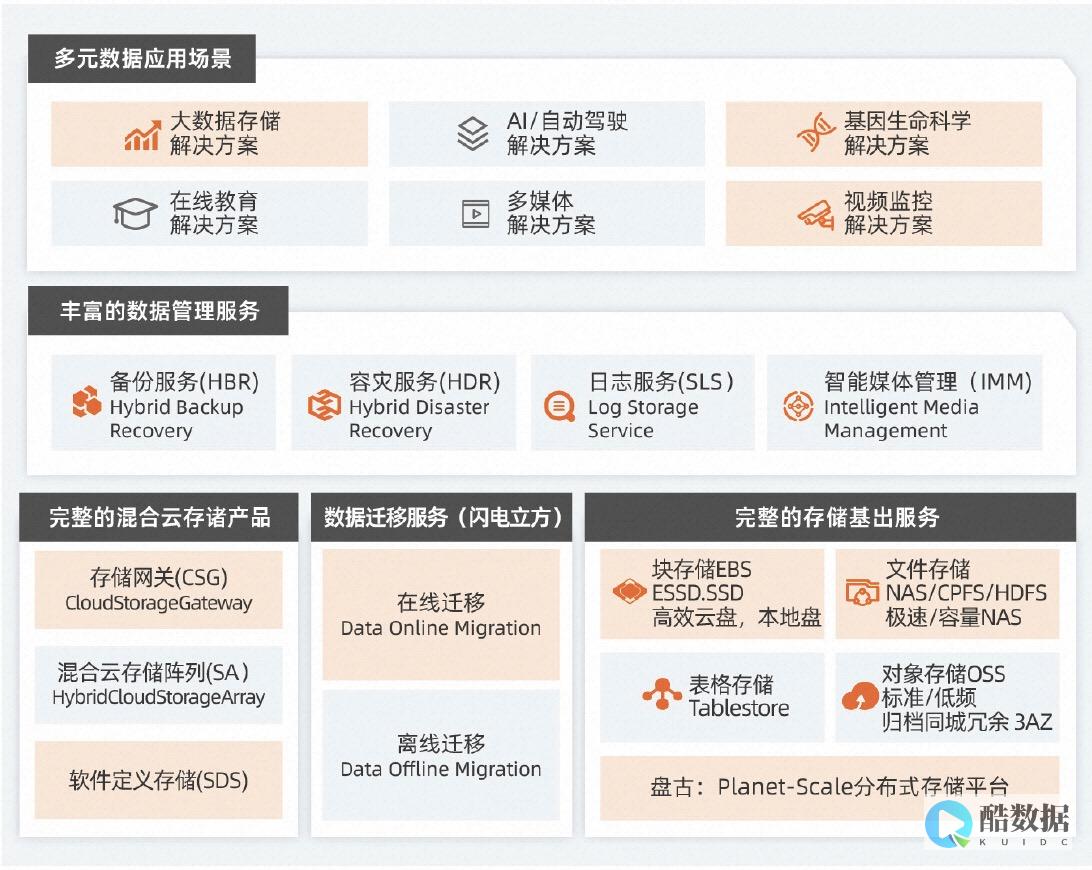

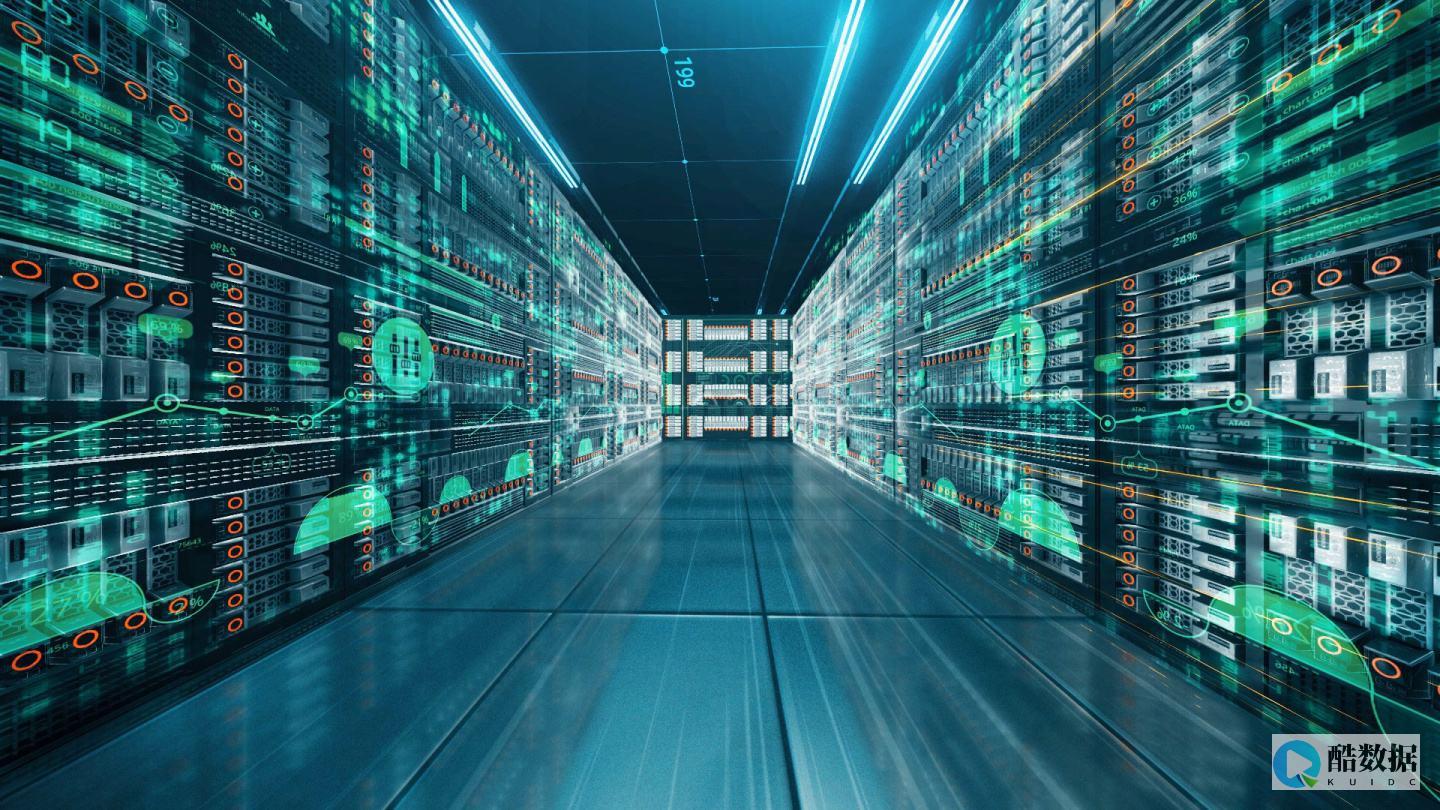
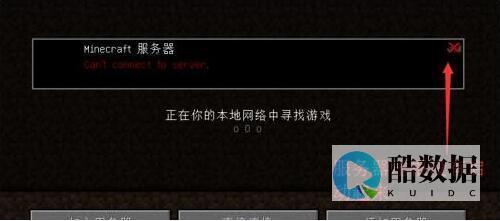

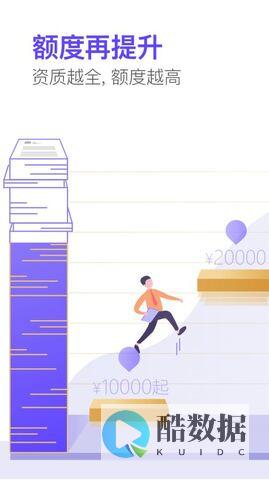
发表评论